Age of Empires4が発売され、久しぶりにAge of Empires3がしたくなった人も多いのではないでしょうか?
そして、Windows10やWindows11のパソコンに3をインストールして起動しようとすると起動ができない!
でも、したくてたまらない!どうにか起動できないの?と言う方へ、起動できる方法をを紹介します。
起動しない原因
原因は『WOW64』です。
WOW64とは、64ビット版(x64版)のWindows上で32ビットプロセッサ向けのプログラム(Win32アプリケーション)を実行する仕組みです。しかし、回避できない32bitで必要な処理が存在します。
今回のAge of Empires3では、回避できない32bitで必要な処理が存在しているために起動しないようです。
なので、起動させるための条件・方法を解説していきます。
起動させる条件(前提条件)
前提条件として、起動するには下記のどちらかを満たしている必要があります。
・CD版(パッケージ版)でインストールした場合、基本パックに加えて、拡張パックの『AsianDynasties』(アジアの覇王)もしくは拡張版の『The Warchiefs』(ザ ウォーチーフ)をインストールしているのか。
・Steam版で購入した場合『CompleteCollection』(コンプリートコレクション)をダウンロードしているのか。
要するに、拡張パックのアジアの覇王かザ ウォーチーフをインストールしているのかどうかになります。
※Age of Empires3基本パックを起動しなくても、『アジアの覇王』『ザ ウォーチーフ』をインストールすることができますが、先に基本パックをインストールする必要があります。(基本パックを起動する必要はありません。)
※Steam版のコンプリートコレクションの場合、自動的に拡張パックもインストールされています。
前提条件をふまえて、解決方法を紹介します。
解決方法
起動させる方法は、「レガシーコンポーネント」の「DirectPlay」を有効にすることです。
Directplayとは、DirectXの古いバージョンに含まれていた通信モジュールです。
主に2008年以前の古いオンラインゲームや、対戦機能のあるゲームソフトに使われています。
Microsoftが開発しているため、Directplayというプログラム自体は危険なものではありませんが、古いプログラムのため既に開発が終了しています。また、プログラムの脆弱性が発見されたため、セキュリティ上の理由からWindows10以降では標準で無効化されています。
そのため、Windows10以降でDirectplayを使用しているゲームやアプリを起動したい場合は、ユーザーが手動でDirectplayをインストールする必要があります。
以下に手順を紹介します。
①コントロールパネルを開く
左下のWindowsボタンの横にある検索ボックスに「con」と入力

下記の画面が出てくるので「コントロールパネル」を選択
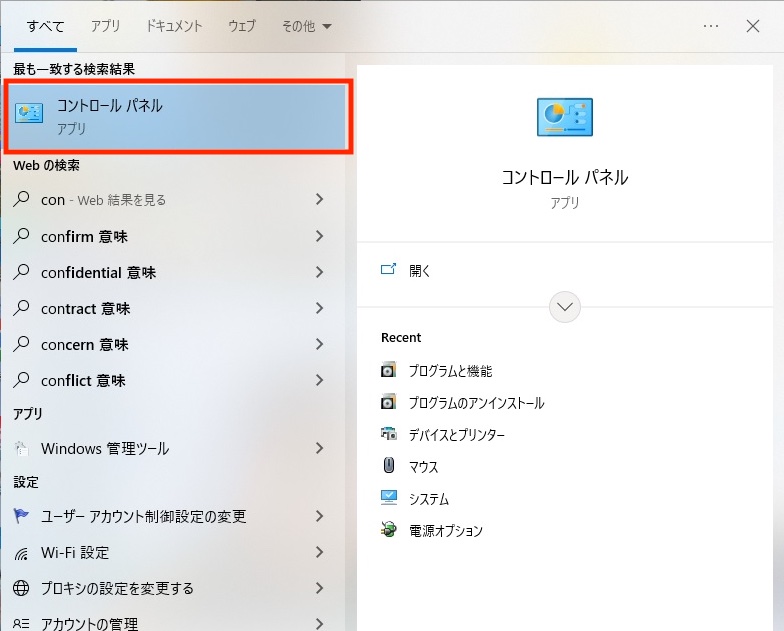
②『プログラム機能』をクリック
コントロールパネルが開いてきたら、右上の表示方法を「小さいアイコン」にする(小さいアイコンになっている場合はそのままでOK)
表示されている一覧から「プログラムと機能」を選択
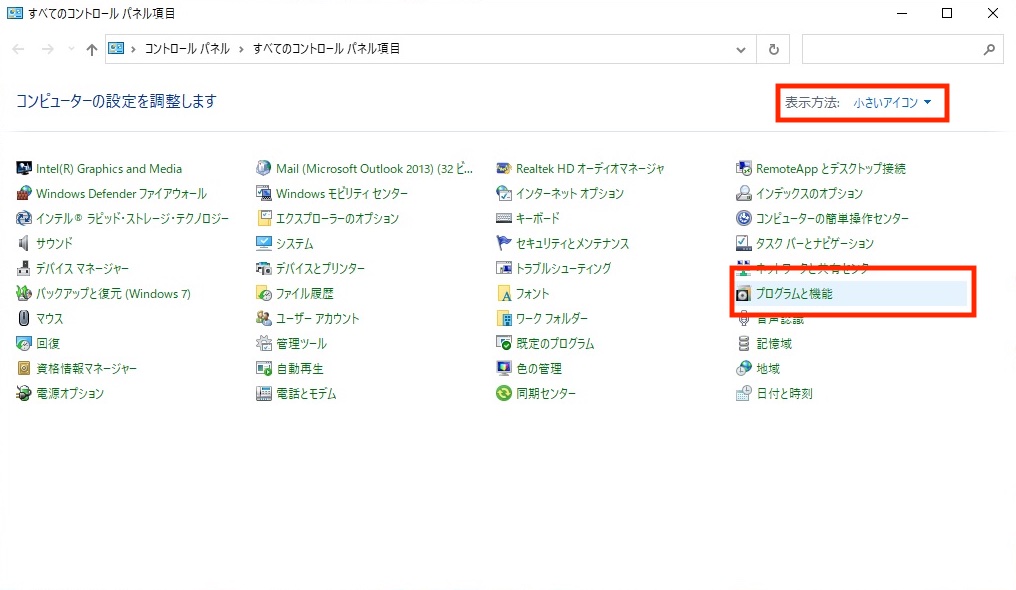
③『Windowsの機能の有効化または無効化』をクリック
プログラムと機能が開いたら、左側にある「Windowsの機能の有効化または無効化」を選択
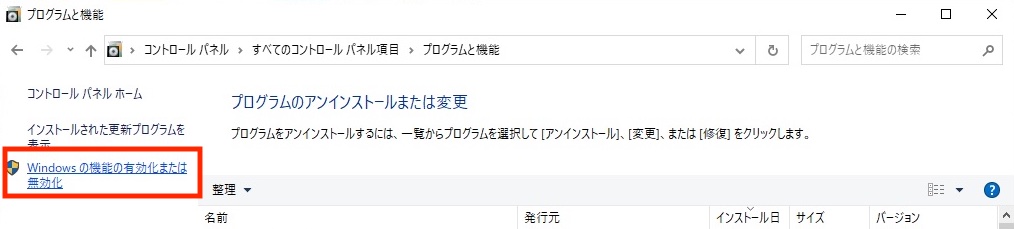
④『レガシーコンポーネント』と『DirectPlay』の2つにチェックを入れる
Windowsの機能画面が開くので、下の方にある「レガシーコンポーネント」の+マークを開き、
「レガシーコンポーネント」と「DirectPlay」の2つにチェックを入れる
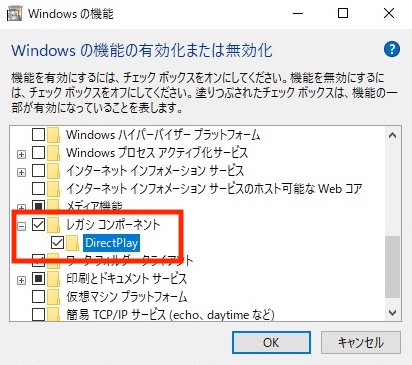
「OK」ボタンを押して閉じる
⑤ゲームを起動する
パッケージ版の場合は、「アジアの覇王」か「ザ ウォーチーフ」のCDをいれて、「autorun.exe」をクリックする。
Steamでダウンロードしている場合はライブラリのゲームから起動してください。
起動しない場合は、ライブラリでAge of Empires3を右クリックして「アジアの覇王」か「ザ ウォーチーフ」を選択して起動する。
以上になります。
これで、エラーなく起動できます。
それでも起動できない場合は、再度インストールしなおしてみてください。
おまけ:日本語パッチを適応させる方法
日本語化されていない場合は、以下のAge of Empires公式ページより、日本語にしたいゲームを選択して最新パッチをインストールしてください。
公式ページ:http://www.agecommunity.com/



コメント